Función IPMT de Excel
La función IPMT de Excel se utiliza para calcular el pago de intereses de un período determinado en una inversión o préstamo, basándose en pagos periódicos y constantes, y una tasa de interés constante en Excel.
Sintaxis de la función y argumentos
IPMT(tasa, per, nper, va, [vf], [tipo])
(1) Tasa: Requerido. Es la tasa de interés por período.
La tasa debe ser consistente con los períodos de pago. Si la tasa de interés anual es del 6%, puede cambiarla de la siguiente manera:
- Para pagos semestrales, debe convertirla a una tasa de interés semestral: 3% (=6%/2);
- Para pagos trimestrales, debe convertirla a una tasa de interés trimestral: 1.5% (=6%/4);
- Para pagos mensuales, debe convertirla a una tasa de interés mensual: 0.5% (=6%/12).
(2) Per: Requerido. Es el período específico para el cual calculará el pago de intereses. Debe estar en el rango de 1 a Nper.
(3) Nper: Requerido. Es el número total de períodos de pago.
La mayoría de las veces, puede obtener la información sobre la duración de una inversión o préstamo, y la frecuencia de pago. Por ejemplo, si hay una inversión de 3 años, puede calcular el número total de períodos de pago de la siguiente manera:
- Para pagos semestrales, el número total de períodos es 6 (=3*2);
- Para pagos trimestrales, el número total de períodos es 12 (=3*4);
- Para pagos mensuales, el número total de períodos es 36 (=3*12).
(4) Va: Requerido. Es el valor actual, o la cantidad global que una serie de pagos futuros vale en el presente.
(5) Vf: Opcional. Es el valor futuro, o el saldo de efectivo que desea alcanzar después de realizar el último pago. Si se omite, se considerará como 0.
(6) Tipo: Opcional. Un valor que indica el momento del pago. Hay dos tipos:
- 0 u omitido: pago al final de cada período;
- 1: pago al inicio de cada período.
Valor devuelto
Valor numérico.
La función IPMT devuelve el pago de intereses para el período especificado de una inversión o préstamo, basándose en pagos periódicos y constantes, y una tasa de interés fija.
Notas de uso
(1) La tasa debe ser consistente con los períodos de pago.
(2) Para el flujo de salida de efectivo, los valores de va y vf deben ser números negativos; para el flujo de entrada de efectivo, los valores de vf y va deben ser positivos.
(3) La función IPMT devuelve el valor de error #¡NUM! si el valor de nper es menor que 0.
(4) La función IPMT devuelve el valor de error #¡NUM! si el valor de per es menor que 1 o mayor que el valor de nper.
(5) La función IPMT devuelve el valor de error #¡VALOR! si alguno de los argumentos proporcionados no es numérico.
Ejemplos de fórmulas
Ejemplo 1: Calcular los pagos de intereses mensuales en una tarjeta de crédito en Excel
Por ejemplo, firma un acuerdo de cuotas de tarjeta de crédito y pagará su factura de $2,000 en 12 meses con una tasa de interés anual de 9.6%. En este ejemplo, puede aplicar la función IPMT para calcular fácilmente el pago de intereses mensual. Haga clic para leer más...

Ejemplo 2: Calcular los pagos de intereses trimestrales para un préstamo en Excel
Supongamos que tiene un préstamo de $10,000 de su banco, y la tasa de interés del préstamo es 8.5%. A partir de ahora necesita pagar el préstamo en cuotas trimestrales durante 2 años. Ahora también puede aplicar la función IPMT para calcular fácilmente el pago de intereses por trimestre en Excel. Haga clic para leer más...
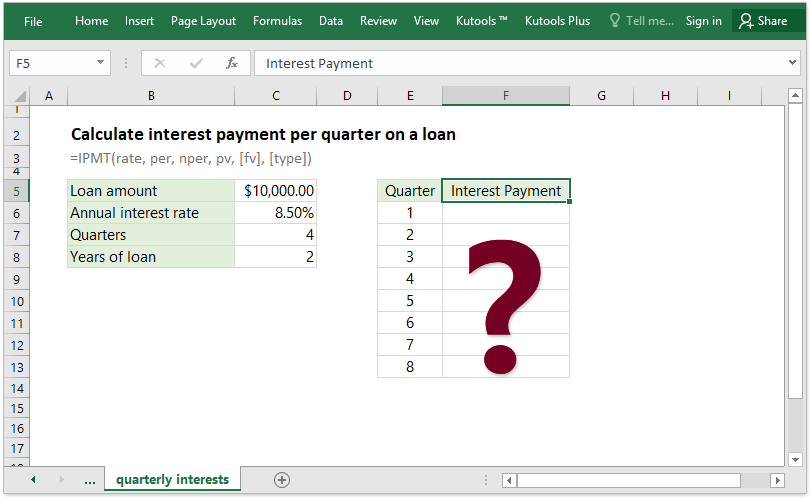
Ejemplo 3: Calcular los pagos de intereses semestrales en un préstamo automotriz en Excel
Suponga que va a comprar un automóvil con un préstamo bancario. El monto de este préstamo bancario es $50,000su tasa de interés es 6.4%pagará el préstamo dos veces al final de cada semestre, y la vida de este préstamo bancario es 5 años. En este caso, puede calcular fácilmente cuánto interés pagará semestralmente con la función IPMT en Excel. Haga clic para leer más...
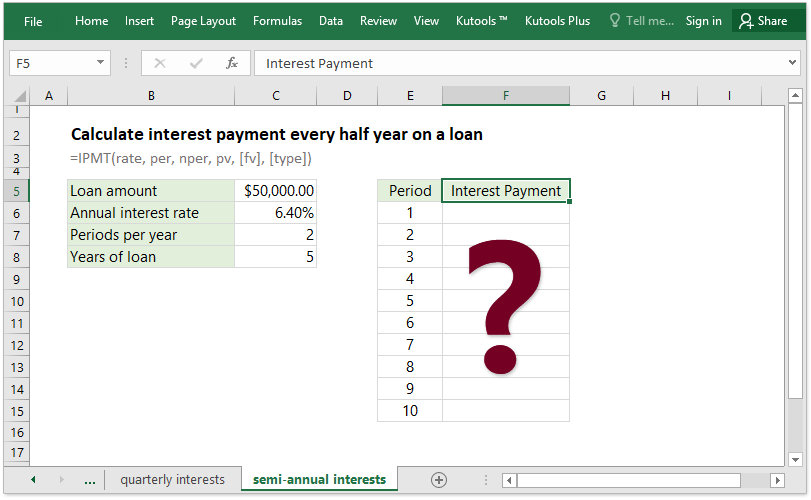
Ejemplo 4: Calcular el interés total pagado en un préstamo en Excel
A veces, puede querer calcular el interés total pagado en un préstamo. Para pagos periódicos y constantes y una tasa de interés constante, puede aplicar la función IPMT para calcular el pago de intereses para cada período, y luego aplicar la función Suma para sumar estos pagos de intereses, o aplicar la función CUMIPMT para obtener directamente el interés total pagado en un préstamo en Excel.
Por ejemplo, tiene un préstamo de $5,000 con una tasa de interés anual de 8.00%. Ahora necesita devolverlo mensualmente en medio año. Haga clic para leer cómo calcular el interés total pagado.

Las Mejores Herramientas de Productividad para Office
Kutools para Excel - Te Ayuda a Sobresalir de la Multitud
Kutools para Excel cuenta con más de 300 funciones, asegurando que lo que necesitas esté a solo un clic de distancia...
Office Tab - Habilita la Lectura y Edición con Pestañas en Microsoft Office (incluye Excel)
- ¡Un segundo para cambiar entre docenas de documentos abiertos!
- Reduce cientos de clics del ratón para ti cada día, di adiós al síndrome del túnel carpiano.
- Aumenta tu productividad en un 50% al ver y editar múltiples documentos.
- Trae pestañas eficientes a Office (incluye Excel), igual que Chrome, Edge y Firefox.